背景に雲を反映
背景にレイヤとして雲のような模様を重ね合わせることができます。
以下の手順で空模様の背景を作成していきます。
- 上半球基本色/下半球基本色の指定
- 「雲」レイヤを複数追加
- 「霧」レイヤを追加
統合パレットの背景ウィンドウで設定を行います。
上半球基本色/下半球基本色の指定
上半球基本色に空の色を、下半球基本色に地面の色を割り当てます。
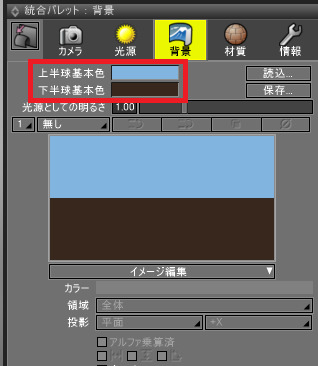
「雲」レイヤを複数追加
レイヤとして「雲」を追加。「領域」を「上半球」として空だけに雲を反映させます。
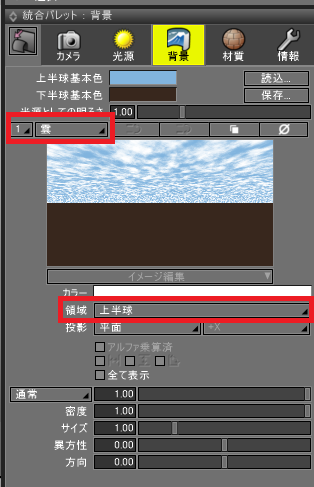
雲のレイヤを重ね合わせて雲らしくしていきます。
レイヤ番号をクリックしてポップアップメニューから「新規作成」を選択すると、新しいレイヤを追加できます。
ここで「雲」を選択。
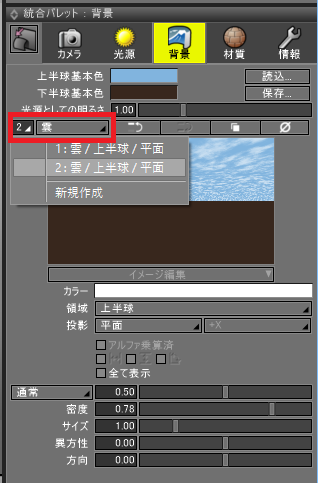
背景のプレビューウィンドウが小さくてわかりにくい場合は、透視図でプレビューレンダリングにしておくと
背景の変更が即時に反映されるため便利です。
5つの雲レイヤを以下のように追加しました。
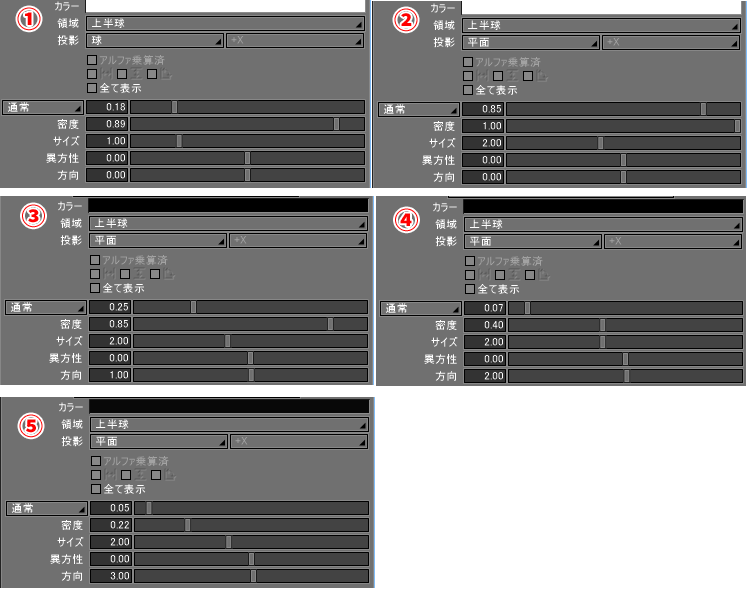
1つめで「投影」を「球」として、弱めの白を指定。
2つめで「投影」を「平面」として、「サイズ」2.0でベースとなる白を指定。
3-5つめで黒色で影を「方向」で少しずつずらしながら配置します。
これにより、影のある雲のような表現を行っています。
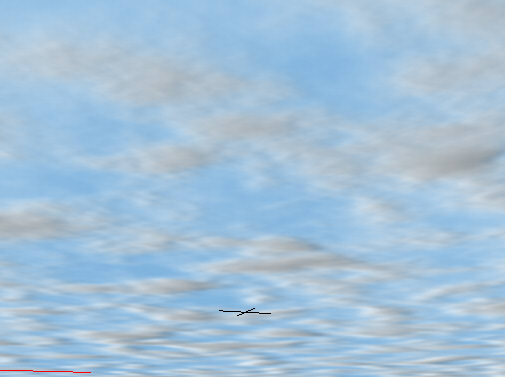
「霧」レイヤを追加
空と地面の間をグラデーションさせて埋める、地平線付近に雲が固まっている部分を薄くする目的で、
「霧」レイヤを追加します。
空色を少し明るくした色を霧の色として指定します。
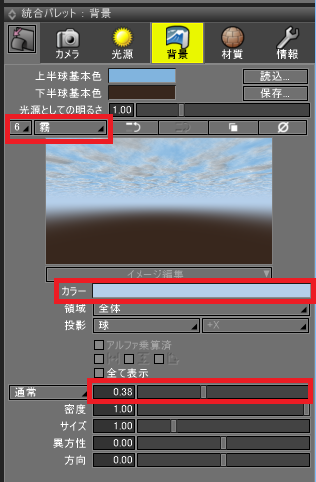
テクスチャの「濃度」のスライダを調整して値を小さくすると、地平線部分に霧が集まります。
さらに少し明るくした色を霧レイヤとして追加します。
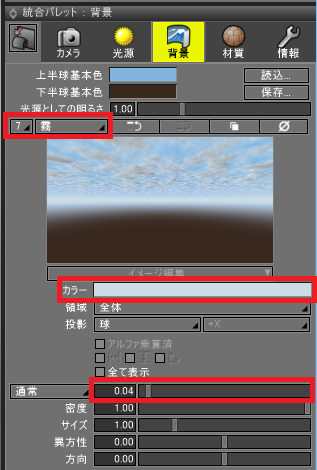
以上で、雲がある空の背景らしくなりました。
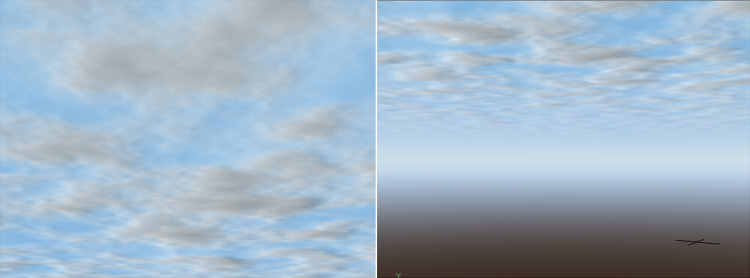
![]()
![]()
「フィジカルスカイ」で「上半球基本色」を描画すると、より雲らしい表現に近づきます。
